Page 1

Manual del usuario
Serie
Page 2
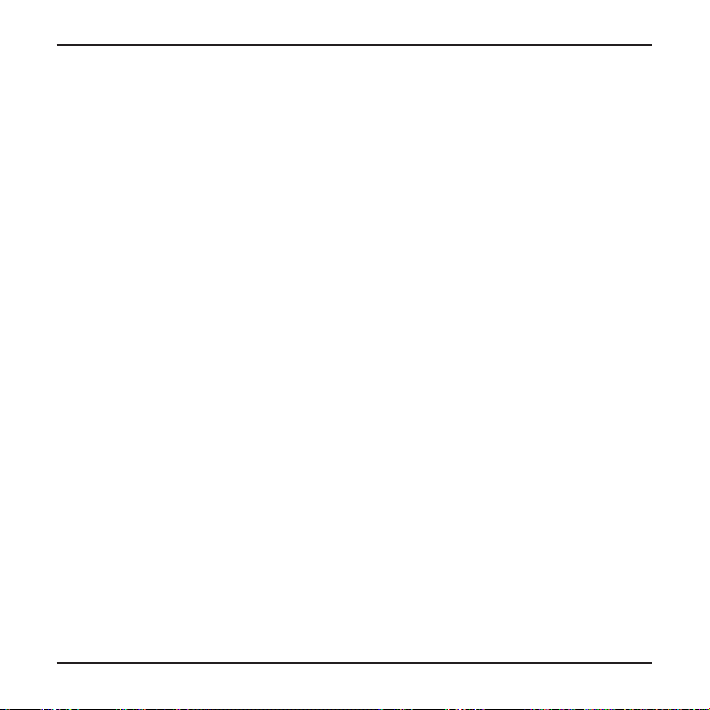
Índice
Introducción a la grabadora ...........................................................................................................2
Botón de alimentación ..............................................................................................................3
Botones de función ....................................................................................................................3
Iconos del sistema .....................................................................................................................4
Indicadores LED ..........................................................................................................................4
Instalación de la tarjeta de memoria ............................................................................................5
Uso de su grabadora en un vehículo .............................................................................................6
Conectar a dispositivos externos ..................................................................................................8
Conectar a su PC ........................................................................................................................8
Conectando a dispositivo de alta definición (HD, High Definition) .................................8
Funcionamiento básico ...................................................................................................................9
Encendido y apagado de la grabadora ...................................................................................9
Configuración de la hora y la fecha ........................................................................................9
Grabación en modo de conducción ......................................................................................10
Grabar en el Modo aparcamiento ..........................................................................................11
Modo de cámara ......................................................................................................................12
Modo de reproducción ............................................................................................................12
Alertas de radares (solo para ciertos modelos) ..................................................................13
Configuración del sistema ............................................................................................................14
Menú Configuración ................................................................................................................14
Configuración avanzada .........................................................................................................15
MiVue Manager .............................................................................................................................. 17
Instalar MiVue Manager ......................................................................................................... 17
Reproducir los archivos de grabación ................................................................................... 17
Si desea obtener más información ..............................................................................................20
Precauciones y avisos ..............................................................................................................20
Precauciones de seguridad .....................................................................................................20
Acerca del GPS (solo para ciertos modelos) ....................................................................... 21
Mantenimiento de su dispositivo ..........................................................................................22
Información reguladora (CE) .................................................................................................23
WEEE ..........................................................................................................................................23
1
Page 3
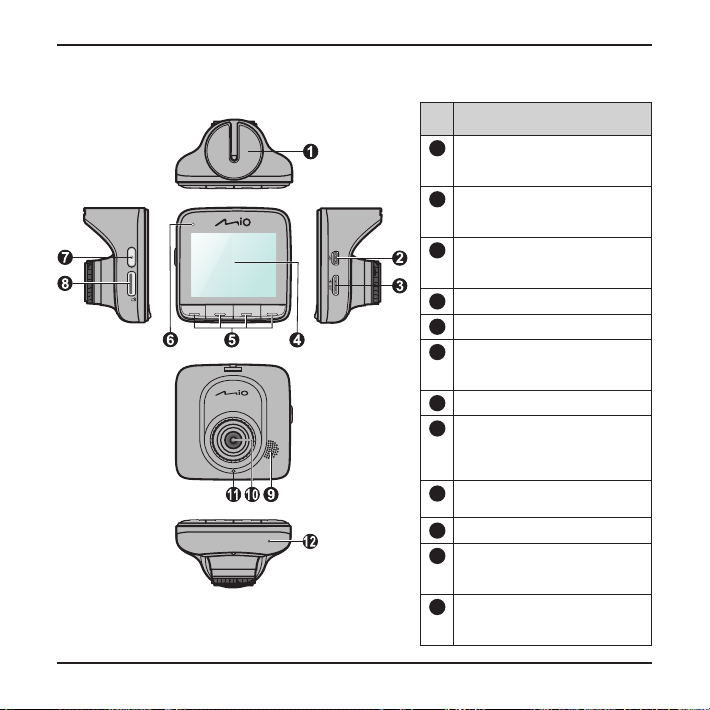
Introducción a la grabadora
Nombre
Ranura de sujeción del
1
dispositivo
Para sujetar el dispositivo.
Conector mini-USB
2
Permite realizar la conexión con
el cargador o su PC.
Conector HD OUT
3
Permite conectar un dispositivo
externo.
Pantalla LCD
4
Botones de función
5
Indicador LED 1
6
Indica el estado del sistema de
la grabadora.
Tecla de encendido
7
Ranura de tarjeta de memoria
8
Los vídeos se graban en una
tarjeta MicroSD (puede venderse
por separado).
Altavoz
9
Salida de audio.
Lente de la cámara
10
Indicador LED 2
11
Indicador de Modo
aparcamiento.
Micrófono
12
Permite grabar en vídeo con
sonido.
2
Page 4
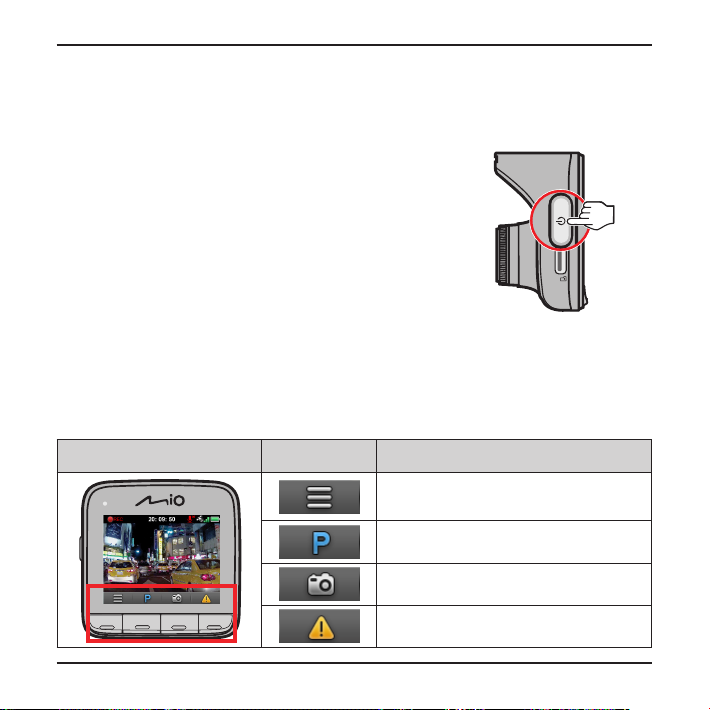
Botón de alimentación
Cuando el vehículo arranque, la grabadora se encenderá automáticamente. De forma
predeterminada, la grabación se iniciará justamente después de que la grabadora se
encienda. Puede llevar a cabo las siguientes acciones mediante el botón de alimentación:
Para encender y apagar la grabadora manualmente,
presione sin soltar el botón de alimentación durante 2
segundos.
Cuando la grabadora esté encendida, presione y suelte el
botón de alimentación para encender o apagar la pantalla
LCD.
Botones de función
El dispositivo proporciona cuatro botones de función para controlar los iconos
correspondientes mostrados en la parte inferior de la pantalla LCD. Dependiendo de la
pantalla, la función del botón puede variar. Por ejemplo, el vehículo mostrará cuatro iconos
tal y como aparecen a continuación mientras la grabación continua está en curso.
Ejemplo Icono Descripción
Presiona para entrar en el menú
Configuración.
Presione para habilitar manualmente el
Modo aparcamiento.
Presione este botón para tomar una
fotografía.
Presione este botón para iniciar una grabación
de emergencia manualmente.
3
Page 5
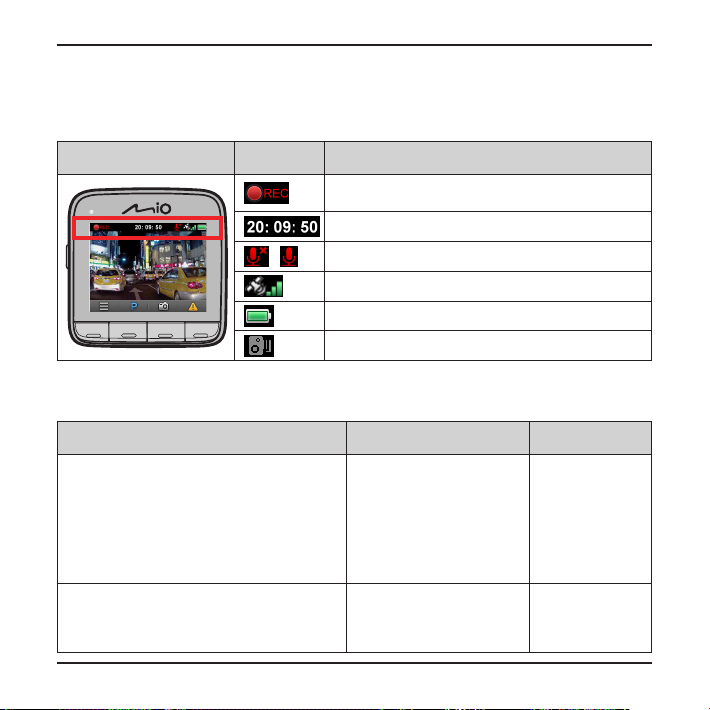
Iconos del sistema
Varios iconos de sistema en la barra de título en la parte superior de la pantalla proporcionan
información de estado del dispositivo. Los iconos mostrados variarán en función del modelo
y estado del dispositivo.
Ejemplo Icono Descripción
El icono de grabación (REC) parpadeará mientras la
grabación está en curso.
Muestra la hora actual.
/
* Solo para ciertos modelos.
La grabación con sonido está deshabilitada o habilitada.
El icono Señal GPS indica el estado del GPS*.
El icono Batería indica la carga restante en la misma.
El icono Radar aparece cuando se detecta un radar*.
Indicadores LED
Estado LED 1 LED 2
El cable de alimentación está conectado y la
grabadora encendida.
La batería se está cargando y
- la grabación está en curso.
- la grabación está detenida.
La batería está completamente cargada y
- la grabación está en curso.
- la grabación está detenida.
El modo de aparcamiento está habilitado y el
cable de alimentación está desconectado:
La grabación de aparcamiento está en curso.
La grabación de aparcamiento se ha detenido.
Verde y ámbar / Intermitente
Verde / Activar
Rojo / Intermitente
APAGADO
Rojo / Intermitente
APAGADO
APAGADO
APAGADO
APAGADO
APAGADO
Rojo / Intermitente
Rojo / Intermitente
4
Page 6
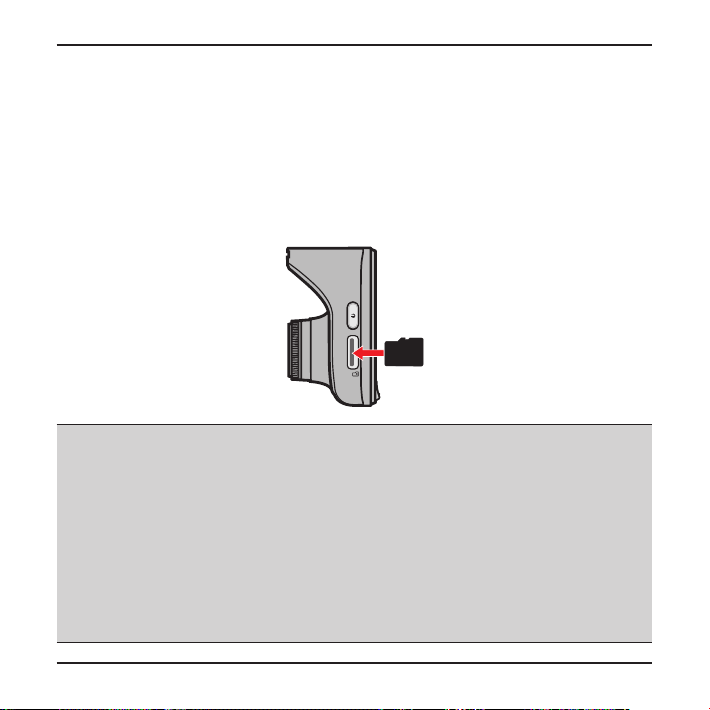
Instalación de la tarjeta de memoria
Para poder empezar a grabar necesitará insertar una tarjeta de memoria (puede venderse
por separado).
1. Sujete la tarjeta por los bordes e insértela suavemente en la ranura con la etiqueta
orientada hacia el lado posterior de la grabadora.
2. Para extraer la tarjeta, presione ligeramente el borde superior de la tarjeta hacia
adentro para liberarla y tire para sacarla de la ranura.
PRECAUCIÓN:
No aplique presión en el centro de la tarjeta de memoria.
Se recomienda utilizar una tarjeta de memoria de Clase 6 con un mínimo de 8 GB de
capacidad. La grabadora admite tarjetas MicroSD de hasta 32 GB de capacidad.
MiTAC no garantiza la compatibilidad del producto con las tarjetas MicroSD de todos
los fabricantes.
Antes de iniciar la grabación, dé formato a la tarjeta de memoria para evitar un mal
funcionamiento provocado por archivos no creados por la grabadora. Puede dar
formato a la tarjeta en su PC o en la grabadora (seleccionando Menú Configuración
> Formatear).
Es recomendable apagar el dispositivo antes de quitar la tarjeta de memoria.
5
Page 7
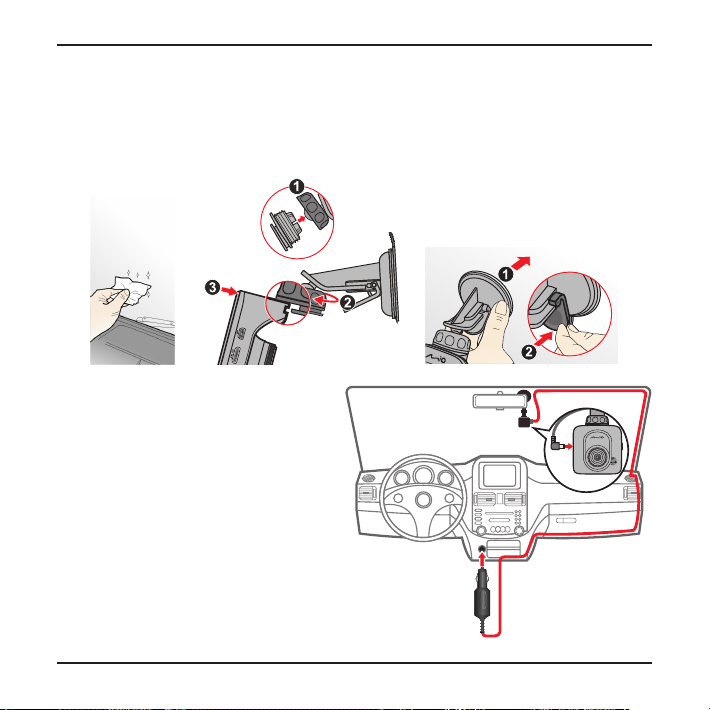
Uso de su grabadora en un vehículo
1. Asegúrese de que su vehículo está aparcado en un terreno llano.
2. Siga las instrucciones que se indican a continuación para montar la grabadora en un
vehículo de forma segura.
3. Conecte el cargador para vehículo
en el encendedor de cigarrillos.
Dirija los cables a través del techo
y del pilar A para que no molesten
al conducir. Asegúrese de que la
instalación del cable no interfiere en
el funcionamiento de los airbags o
de otras funciones de seguridad del
vehículo.
6
Page 8
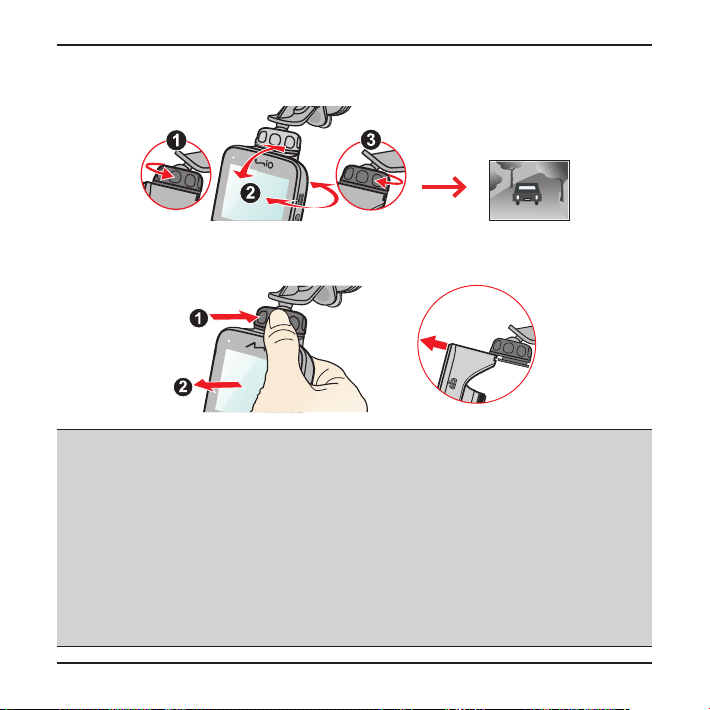
4. Cuando ajuste el ángulo de instalación, asegúrese de que la vista de la cámara es
paralela al terreno nivelado y que la relación tierra/cielo es próxima a 6/4.
5. Cuando no se utilice la grabadora, siga las instrucciones que se indican a continuación
para retirarla del soporte.
PRECAUCIÓN:
Para lograr grabaciones de la mejor calidad, se recomienda colocar la grabadora
junto al espejo retrovisor.
Seleccione una ubicación adecuada para instalar el dispositivo en el vehículo. No
coloque nunca el dispositivo donde pueda bloquear el campo de visión del conductor.
(Solo para ciertos modelos) Si el parabrisas está tintado con antirreflectante, puede
que sea atérmico y altere la recepción del GPS. En este caso, ajuste su grabadora
donde haya un "área clara” – normalmente justo debajo del espejo retrovisor.
El sistema calibrará automáticamente el sensor G del dispositivo durante el arranque.
Para evitar que el sensor G funcione incorrectamente, encienda siempre el dispositivo
DESPUÉS de montarlo en el vehículo correctamente.
7
Page 9

Conectar a dispositivos externos
Conectar a su PC
Puede conectar la grabadora a su PC para acceder a los datos de la tarjeta de memoria. El
conector Mini-USB se encuentra en el lateral derecho del dispositivo. Siga las instrucciones
que se indican a continuación para conectar la grabadora a su PC mediante el cable USB (no
incluido).
Conectando a dispositivo de alta definición (HD, High Definition)
Para mejorar la experiencia de visualización, puede conectar la grabadora a un dispositivo
de visualización externo que admita la función de alta definición (HD, High Definition)
mediante un cable HD (no incluido). El conector SALIDA HD se encuentra en el lateral
derecho del dispositivo. Siga las instrucciones que se indican a continuación para conectar la
grabadora al dispositivo HD.
8
Page 10

Funcionamiento básico
Encendido y apagado de la grabadora
Complete la instalación conforme a las instrucciones de la sección “Utilizar la grabadora en
un vehículo”.
La grabadora se encenderá automáticamente al arrancar el motor del vehículo. La
grabación empezará de forma predeterminada al encender la grabadora.
Una vez establecida la ubicación del GPS, el icono aparecerá en la esquina superior
derecha de la pantalla (solo para ciertos modelos). El número de barras verticales del
icono indica la calidad de la señal.
Cuando la grabadora esté encendida, presione el botón de alimentación para encender o
apagar la pantalla LCD.
Para encender o apagar de forma manual la grabadora, mantenga pulsada la Tecla de
encendido durante 2 segundos.
Reiniciar la grabadora
Ocasionalmente, puede que sea necesario realizar un restablecimiento mediante hardware
cuando la grabadora deje de responder o parezca que se queda bloqueada o sin respuesta.
Para reiniciar la grabadora, mantenga presionado el botón de alimentación hasta que el
sistema se apague; vuelva a presionar dicho botón para encender la grabadora.
Configuración de la hora y la fecha
Para estar seguro de que en sus grabaciones aparezcan la fecha y hora correctas, compruebe
la configuración de fecha y hora antes de empezar a grabar.
1. Presione para acceder al menú Configuración.
2. Seleccione Sistema > Fecha y hora y presione .
9
Page 11

3. Seleccione Automático o Manual:
Cuando seleccione Automático, el sistema mostrará la pantalla de configuración
de zona horaria. Utilice / para seleccionar la zona horaria y, a continuación,
presione . El sistema establecerá la fecha y hora correctas conforme a la
configuración de la zona horaria.
Cuando seleccione Manual, el sistema mostrará la pantalla de configuración de fecha
y hora. Utilice / para ajustar el valor del campo seleccionado; presione
y repita el paso hasta que todos los campos se hayan cambiado. Cuando termine,
presione
.
Grabación en modo de conducción
PRECAUCIÓN:
NO quite la tarjeta de memoria durante la grabación.
Si la grabación está en curso pero no hay espacio suficiente en la tarjeta de memoria,
el sistema mostrará un mensaje de advertencia en la pantalla. Una vez confirmado,
los nuevos clips de vídeo sustituirán a los antiguos.
Grabación continua
La grabadora comenzará automáticamente a grabar de forma continuada nada más
conectar el cargador al encendedor del coche. La grabación se dividirá en varios fragmentos
de vídeo temporales. La grabación no se detendrá entre un fragmento y otro.
Cuando la grabación continua esté en curso, podrá detenerla manualmente presionando
. Presione para vuelva a la pantalla de grabación; el sistema iniciará la grabación
continua automáticamente.
Puede buscar y reproducir sus archivos de grabaciones continuas en la categoría
«Vídeo».
10
Page 12

Grabación de eventos
Si se produce cualquier evento, como por ejemplo, un daño repentino, conducción a gran
velocidad, un giro brusco o un accidente, el sensor G enviará por defecto una orden a la
grabadora para que inicie la grabación de "Emergencia" (una grabación de eventos).
Si desea iniciar una grabación de emergencia manualmente mientras la grabación
continua está en curso, presione . Para detener la grabación de emergencia y
reanudar la grabación continua, presione .
Puede buscar y reproducir sus archivos de grabaciones de eventos en la categoría
«Emergencia».
Grabar en el Modo aparcamiento
La grabadora admite la función de grabación de aparcamiento. Dependiendo del tiempo
que el vehículo esté aparcado, puede que necesite una fuente de alimentación externa (por
ejemplo, una batería) para grabar el vídeo mientras el cable de alimentación del dispositivo
está desconectado.
El Modo aparcamiento está deshabilitado de forma predeterminada. Es necesario
habilitar la función seleccionando Menú Configuración > Modo aparcamiento >
Detección > Activar.
Antes de habilitar el modo de aparcamiento, compruebe la asignación de
almacenamiento de la memoria del dispositivo. Vaya a Menú Configuración > Sistema
> Ubicación almacenamiento y utilice / para establecer una asignación y,
a continuación para guardar. El cambio de asignación borrará la tarjeta de memoria,
por lo que debe guardar primero cualquier vídeo o fotografía en su PC.
Cuando el Modo aparcamiento está habilitado y el dispositivo está apagado (como
por ejemplo cuando el motor del vehículo está parado o el cable de alimentación está
desconectado) o el vehículo deja de moverse durante 5 minutos*, el sistema iniciará la
grabación de aparcamiento.
* La función es activada por el sensor G del dispositivo. Puede cambiar la configuración mediante la
opción Menú Configuración> Modo aparcamiento > Autoentrada.
11
Page 13

Si desea iniciar una grabación de aparcamiento manualmente mientras la grabación
continua está en curso, presione . Para detener el Modo aparcamiento y reanudar la
grabación continua, presione el botón de alimentación.
Una vez detectados y grabados los movimientos durante el Modo aparcamiento, se le
pedirá que vea el vídeo cuando detenga dicho modo. Siga las instrucciones de la pantalla
para ver los vídeos o reanudar la grabación continua.
Las grabaciones de aparcamiento se pueden encontrar en la categoría
«Estacionamiento» para reproducción de archivos.
Modo de cámara
La grabadora le permite capturar fotografías.
Si la grabación está en curso, presione para capturar una fotografía.
Puede ver las fotografías, que se encuentran en la categoría «Foto».
Modo de reproducción
Para seleccionar el vídeo o foto que desea reproducir:
1. Presione para acceder al menú Configuración.
2. Seleccione Reprod. archivos y presione .
3. Seleccione el tipo que desee y presione .
Los tipos disponibles son los siguientes: Vídeo (grabaciones continuas), Emergencia,
Estacionamiento (grabaciones de aparcamiento) y Foto.
4. Utilice el botón / para seleccionar el archivo que desee en la lista y, a
continuación, presione para iniciar la reproducción.
5. Durante la grabación, puede:
Presionar para regresar a la lista.
12
Page 14

Durante la reproducción de vídeo, presione / para reproducir el vídeo anterior
o siguiente. Presionar para Pausa o Eliminar el archivo.
Durante la visualización de fotografías, presione / para mostrar la fotografía
anterior o siguiente. Presione para eliminar la fotografía actual.
Alertas de radares (solo para ciertos modelos)
Precaución: Por motivos legales, la función de cámara de seguridad no está disponible en
todos los países.
Puede recibir alertas sobre los lugares en los que hay instalados radares. Esta función le
permitirá controlar su velocidad cuando pase por estas zonas.
Cuando aparece una cámara de seguridad y se ubica en la dirección de detección, el
usuario recibirá alertas. La pantalla mostrará la alerta visual y el usuario también recibirá
advertencias sonoras.
Puede cambiar la configuración según la forma en la que desea recibir las alertas de radares.
(Para más información, consulte la sección «Configuración del sistema».)
Actualización de datos de radares
MiTAC no garantiza la disponibilidad de los datos de todos los tipos y posiciones de radares,
ya que estos datos están sujetos a que las autoridades retiren, cambien de lugar o instalen
nuevos radares.
MiTAC le ofrecerá, periódicamente, actualizaciones de los datos de radares. Visite el sitio
web de MiTAC para obtener las descargas disponibles y siga las instrucciones para completar
la actualización.
13
Page 15

Configuración del sistema
Menú Configuración
Para personalizar la configuración del sistema, presione .
Elemento Descripción
Reprod. archivos Permite reproducir vídeos y fotos. Para obtener más información acerca de la
Grabación audio Permite incluir sonidos en las grabaciones. La configuración predeterminada es
Radares
(solo para ciertos
modelos)
Modo
aparcamiento
Grabación de
vídeo
reproducción, consulte la sección "Modo de reproducción".
Activar.
Permite establecer la forma en la que desea ser avisado de los radares. Los
parámetros son los siguientes:
- Sonido de alerta: Seleccione Beep, Voz o Silencio.
- Distancia de alerta: Seleccione Corto, Medio o Largo.
- Método de alerta: Seleccione Por velocidad de marcha o Por límite de
velocidad.
- Umbral: Por ejemplo, seleccione En el límite de velocidad, Límite velocidad
+ 5 km/h o Límite velocidad + 10 km/h.
Le permite cambiar la configuración del Modo aparcamiento. Los parámetros
son los siguientes:
- Detección: Seleccione Activar o Desactivar. Cuando se habilite, la grabadora
comenzará a grabar automáticamente cuando detecte movimientos o se
produzca un evento en el Modo aparcamiento.
- Autoentrada: Seleccione Fácil, Medio o Difícil.
- Detect. movimiento: Seleccione Baja, Medio o Alta.
- Indicador LED: Seleccione Activar o Desactivar.
A continuación se indican los cambios de la configuración de grabación:
- Longitud del vídeo: Permite establecer la duración de cada fragmento de
vídeo de una grabación continua (1 min, 3 min o 5 min).
14
Page 16

Elemento Descripción
- Exposic.: Permite establecer el nivel de exposición adecuado (-1 ~ +1) para
ajustar el brillo de la imagen. El valor predeterminado es 0.
- HDR: Seleccione Activar o Desactivar para habilitar o deshabilitar la función
Intervalo dinámico alto del dispositivo.
- Datos de GPS: Permite establecer si desea grabar la información de GPS y la
forma en que desea hacerlo.
Sensibil. sensor G
Sistema Le permite cambiar la configuración del sistema del dispositivo. Para obtener
Formatear Permite formatear una tarjeta de memoria (se eliminarán todos los datos).
Cuando se habilite, el sensor G indicará a la grabadora que comience a grabar
automáticamente si tiene lugar un evento.
Seleccione Emergencia o Modo aparcamiento y, a continuación, cambie el nivel
de sensibilidad del sensor G.
Tenga en cuenta que la activación resulta más difícil cuando se establece un
nivel de sensibilidad más bajo.
más información, consulte la sección "Configuración avanzada".
Configuración avanzada
La opción Sistema del menú Configuración proporciona la configuración avanzada para el
sistema.
Estado de GPS: Muestra el estado de la recepción de la señal de GPS.
Fecha y hora: Permite configurar la hora y la fecha del sistema. Para obtener más
información, consulte la sección "Establecer la fecha y hora".
Señal de alerta: Permite habilitar o deshabilitar los sonidos de notificación del sistema.
Volumen: Permite ajustar el nivel de volumen.
Modo reposo LCD: Seleccione Siempre encendido o elija cuánto tiempo (10 s, 1 min o 3
min) la pantalla permanecerá encendida después de presionar cualquier botón.
Idioma: Permite seleccionar el idioma.
15
Page 17

Unidades de distancia: Permite establecer la unidad de distancia preferida.
Ubicación almacenamiento: El sistema proporciona cuatro configuraciones de memoria
predeterminadas para almacenar los vídeos (lo que incluye la grabación continua,
grabación de emergencia y grabación de aparcamiento) y las fotografías. Seleccione la
configuración adecuada basándose en el uso.
Restaurar pred.: Permite restablecer la configuración del sistema a los valores
predeterminados.
Versión: Muestra la información del software.
16
Page 18

MiVue Manager
MiVue Manager es una herramienta que permite ver los vídeos grabados en una grabadora
Mio MiVue. No todas las funciones están disponibles para cada modelo.
Instalar MiVue Manager
Descargue MiVue Manager desde www.mio.com y siga las instrucciones de la pantalla para
instalar esta aplicación.
Reproducir los archivos de grabación
1. Retire la tarjeta de memoria de la grabadora y acceda a la tarjeta en su PC a través de
un lector de tarjetas. Es aconsejable copiar los archivos de grabación en su PC para
hacer una copia de seguridad y reproducirlos.
También puede dejar la tarjeta de memoria insertada en el dispositivo MiVue y conectar
éste a su PC mediante un cable USB.
2. Inicie MiVue Manager en su PC.
Minimizar
Maximizar
Salir
Pantalla de
reproducción
de vídeo
Controles de
reproducción
Pantalla Mapa
Calendario
Tipo de
archivo
Lista de
archivos
Gráfico de
sensor G
17
Page 19

Nota:
La pantalla Mapa puede no mostrarse cuando su PC no está conectado a Internet o
cuando el modelo de MiVue no admite la función GPS.
El gráfico de sensor G muestra datos con forma de onda en 3 ejes: desplazamiento
hacia adelante o hacia atrás (X), hacia la derecha o hacia la izquierda (Y) y hacia
arriba o hacia abajo (Z).
3. De forma predeterminada, MiVue Manager muestra el calendario y la lista de archivos a
la derecha.
Cuando haya un archivo de grabación, verá la fecha
marcada con “▲”. Haga clic en esa fecha para mostrar
los archivos que se grabaron ese día.
Puede elegir el tipo de archivo para mostrar:
Evento (grabación de evento de emergencia); y/o
Normal (grabación continua); y/o
Estacionamiento (grabaciones de aparcamiento).
Para mostrar todos los archivos
de la carpeta actual, haga clic en
Todos. Para volver a la vista de
calendario, haga clic en Calendario.
También puede hacer clic en el
icono situado en la esquina
superior izquierda para seleccionar
la carpeta que almacena los
archivos de grabación.
4. Haga doble clic en el archivo que desee en la lista de archivos para iniciar la reproducción.
5. A continuación se describen los controles de reproducción:
/ : Inicia o pausa la reproducción.
/ : Salta al archivo anterior o siguiente de la lista.
18
Page 20

: Cambia la velocidad de reproducción a 1/4x, 1/2x, 1x (valor predeterminado), 1.5x
o 2x.
/ : Desactiva o activa el volumen.
6. La barra de herramientas permite realizar las siguientes operaciones:
Haga clic en para obtener una vista previa de la imagen de vídeo actual e imprimirla.
Haga clic en
Haga clic en para capturar y guardar la imagen de vídeo actual en la ubicación
Haga clic en / para cargar el archivo seleccionado en YouTube/Facebook.
Haga clic en para exportar la información GPS del archivo seleccionado en el
Haga clic en para abrir el menú Configuración. A continuación se describen los
: Ajusta el nivel de volumen.
: Reproduce el vídeo a pantalla completa. Haga clic en para vuelve a la vista
normal.
un punto situado a lo largo de la barra de seguimiento para trasladarse directamente
a una ubicación diferente para la reproducción.
Haga clic en para seleccionar la carpeta que almacena los archivos de grabación.
la ubicación especificada en su PC.
especificada en su PC.
formato KML en la ubicación especificada en su PC.
elementos del menú Configuración:
Cambiar idioma: Establece el idioma en el que se muestra MiVue Manager.
Cambiar apariencia: Establece el esquema de colores de MiVue Manager.
Comprobar actualizaciones: Comprueba si hay alguna versión nueva de MiVue
Manager. Esta función necesita acceso a Internet.
Acerca de: Muestra la versión y la información de propiedad intelectual de MiVue Manager.
: Muestra el progreso de la reproducción. Puede hacer clic en
para hacer una copia de seguridad de los archivos seleccionados en
19
Page 21

Si desea obtener más información
Precauciones y avisos
Por su propia seguridad, no intente manipular los controles del producto mientras
conduce.
Para instalarlo en el coche, necesitará un soporte de ventana. Asegúrese de colocar la
grabadora en un lugar apropiado para no obstruir la visión del conductor o el despliegue
de los airbags.
Asegúrese de que ningún objeto bloquee la lente de la cámara y de que no haya ningún
material reflector junto a la lente. Mantenga la lente limpia.
El uso en vehículos con cristales tintados puede afectar a la calidad de la grabación.
Precauciones de seguridad
Sobre la carga
Utilice únicamente el cargador suministrado con su dispositivo. El uso de un tipo de
cargador distinto estará sujeto a averías y/o peligros.
Este producto está diseñado para abastecerse a través de una fuente de alimentación
marcada con "LPS" (Fuente de alimentación limitada) y una potencia nominal de +5 V
CC/1,0 A.
Utilice la batería especificada en el equipo.
Sobre el cargador
No utilice el cargador en un entorno con niveles altos de humedad. No toque nunca el
cargador con las manos o pies mojados.
Mantenga un nivel de ventilación adecuado alrededor del cargador cuando lo utilice para
hacer funcionar el dispositivo o cargar la batería. No cubra el cargador con papel u otros
objetos que puedan afectar a la refrigeración de la unidad. No utilice el cargador dentro
de su funda de transporte.
20
Page 22

Conecte el cargador a una fuente de alimentación adecuada. Los requisitos de voltaje
vienen indicados en la carcasa del producto y/o en el embalaje.
No utilice el cargador si el cable está dañado.
No intente reparar la unidad. No hay piezas en su interior que pueda reparar. Sustituya
la unidad si está dañada o ha estado expuesta a niveles excesivos de humedad.
Sobre la batería
PRECAUCIÓN: Esta unidad contiene una batería interna de iones de litio no sustituible. La
batería puede reventar o explotar, liberando sustancias químicas peligrosas. Para reducir el
riesgo de incendio o quemaduras, no desmonte, aplaste, perfore o arroje al fuego o al agua.
Utilice la batería especificada en el equipo.
Instrucciones importantes (solo para el personal de mantenimiento)
Precaución: El uso de una batería de sustitución de un tipo distinto lleva implícito
un riesgo de explosión. Deseche las baterías usadas de acuerdo con las instrucciones
pertinentes.
Sustituya únicamente por baterías del mismo tipo o equivalente recomendadas por
el fabricante.
La batería debe reciclarse o desecharse adecuadamente.
Utilice la batería solo en el equipo especificado.
Acerca del GPS (solo para ciertos modelos)
El GPS es operado por el gobierno de los Estados Unidos, que es el único responsable del
rendimiento del GPS. Cualquier cambio en el sistema GPS puede afectar a la precisión
del equipo GPS.
Las señales de satélite GPS no pueden pasar a través de materiales sólidos (excepto
el cristal). La recepción de la señal puede verse afectada por situaciones como el mal
tiempo u obstáculos de gran tamaño (como árboles o edificios altos).
Los datos de posicionamiento del GPS son únicamente orientativos.
21
Page 23

Mantenimiento de su dispositivo
Un buen mantenimiento de su dispositivo garantizará un funcionamiento sin problemas y
reducirá el riesgo de daños.
Mantenga su dispositivo alejado de lugares excesivamente húmedos y con temperaturas
extremas.
Evite exponer su dispositivo a la luz directa del sol o a rayos ultravioletas intensos
durante periodos prolongados de tiempo.
No coloque ni deje caer ningún objeto sobre su dispositivo.
Evite caídas y movimientos bruscos del dispositivo.
No someta su dispositivo a cambios de temperatura severos y bruscos. Estos cambios
pueden provocar la condensación de humedad en el interior de la unidad, con los
consecuentes daños asociados. En caso de condensación de humedad, deje que el
dispositivo se seque completamente antes de volver a usarlo.
La superficie de la pantalla puede sufrir daños con facilidad. Evite tocarla con objetos
afilados. Si lo desea, puede utilizar protectores de pantalla genéricos no adhesivos y
diseñados especialmente para utilizar en dispositivos portátiles con paneles LCD para
proteger la pantalla de arañazos superficiales.
No realice nunca ninguna tarea de limpieza con el dispositivo encendido. Utilice un paño
suave y sin hilachos para limpiar la pantalla y el exterior de su dispositivo.
No utilice toallitas de papel para limpiar la pantalla.
No intente nunca desmontar, reparar o realizar ninguna modificación en su dispositivo.
El desmontaje, modificación o cualquier intento de reparación podría causar daños en
el dispositivo e incluso lesiones personales o daños a la propiedad, y anularán cualquier
garantía.
No guarde o transporte líquidos inflamables, gases o materiales explosivos en el mismo
compartimiento que el dispositivo, sus piezas o sus accesorios.
Para evitar robos, no deje el dispositivo y los accesorios a la vista dentro del vehículo sin
vigilancia.
El sobrecalentamiento puede dañar el dispositivo.
22
Page 24

Información reguladora (CE)
Para identificación regulatoria: A la Mio MiVue 528/538 se le asigna el número de modelo
N467.
Los Productos con la Marca CE cumplen con la Directiva de Compatibilidad
Electromagnética (2004/108/EC) emitidas por la Comisión de la Comunidad
Europea.
El cumplimiento de estas directivas implica conformidad con las siguientes Normas
Europeas:
EN 301 489-1 V1.9.2 : 2011
EN 301 489-3 V1.4.1 : 2002
EN 55022:2010, Class B
EN 55024:2010
-EN 61000-4-2 : 2010
-EN 61000-4-3 : 2010
El fabricante no se hace responsable de ninguna modificación hecha por el Usuario ni de sus
consecuencias, que podrían alterar el cumplimiento del producto con la Marca CE.
-EN 61000-4-6 : 2009
-EN 61000-4-8 : 2010
ISO7637-2 : 2008
EN 300 440-1 V1.6.1 : 2010
EN 300 440-2 V1.4.1 : 2010
IEC 60950-1 : 2005+ A1 : 2009
Declaración de Conformidad
Por la siguiente, MiTAC Europe Ltd declara que este N467 cumple los requisitos esenciales u
otras provisiones relevantes de la Directiva 2004/108/EC.
WEEE
De acuerdo con la directiva de la UE sobre residuos de aparatos eléctricos y
electrónicos (WEEE – 2002/96/CE), este producto no debe ser desechado como
residuo doméstico normal. En su lugar, debe ser desechado por medio de su
entrega en el punto de venta.
23
Page 25

Revisión: R00
(04/2014)
Marcas comerciales
Todos los nombres de marca y productos son marcas comerciales o marcas
registradas de sus respectivas empresas.
Descargo de responsabilidad
Las especificaciones y documentos están sujetos a cambios sin previo aviso.
MiTAC Europe Ltd no ofrece ninguna garantía sobre la corrección de este
documento. MiTAC Europe Ltd no asume ninguna responsabilidad sobre
los daños derivados, directa o indirectamente, de errores, omisiones o
discrepancias entre el dispositivo y la documentación.
Notas
No todos los modelos están disponibles en todas las regiones.
Dependiendo del modelo específico adquirido, el color y apariencia de su
dispositivo y accesorios pueden no coincidir exactamente con las ilustraciones
contenidas en este documento.
MiTAC Europe Ltd
www.mio.com
